Topp bästa gratis och betalda Syslog Server-programvara för Windows

Syslog Server är en viktig del av en IT-administratörs arsenal, särskilt när det gäller att hantera händelseloggar på en centraliserad plats.
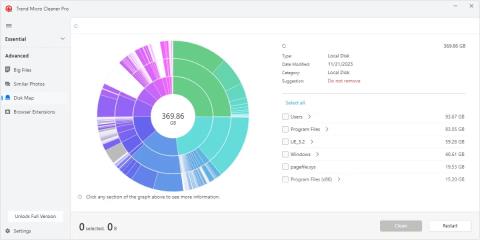
Det finns inget mer irriterande än en långsam dator. Även om regelbundet datorunderhåll är det bästa du kan göra för att hålla din maskin i toppskick, vad gör du när det inte räcker eller om du inte vet hur du ska utföra det?
Lär dig hur du snabbar upp både långsamma datorer och Mac-datorer, samt några ytterligare verktyg du kan använda för att se till att din dator aldrig saktar ner i första taget.
Vad får en dator att gå långsamt?
Datornedgångar kan inträffa gradvis eller plötsligt någon gång. Kanske har din dator problem med starttider, program som inte svarar, konstigt flimmer eller fryser och fryser.
Det finns många olika anledningar till att detta kan hända. Problem som för många applikationer som körs samtidigt, interna komponentfel, föråldrade drivrutiner, virus etc.
Det enda sättet att hitta problemet med din maskin är att ta ett praktiskt tillvägagångssätt och titta på dessa problem systematiskt.
Hur man städar upp en långsam dator (både Windows och Mac)
Det finns många metoder värda att implementera när det gäller att snabba upp din dator . Här är några saker du kan prova på både PC- och Mac-datorer.
Ta bort onödiga filer
Din dator behöver diskutrymme för att utföra de flesta av sina viktiga funktioner, så om du inte har tillräckligt med diskutrymme kan din dator börja sakta ner. Skapa mer utrymme på din dator genom att ta bort filer du inte längre behöver eller använder eller flytta dem till en extern hårddisk om du inte kommer åt dem ofta.
Detta är lätt att göra på Windows och kan göras säkert på macOS också.
Avinstallera oanvänd programvara
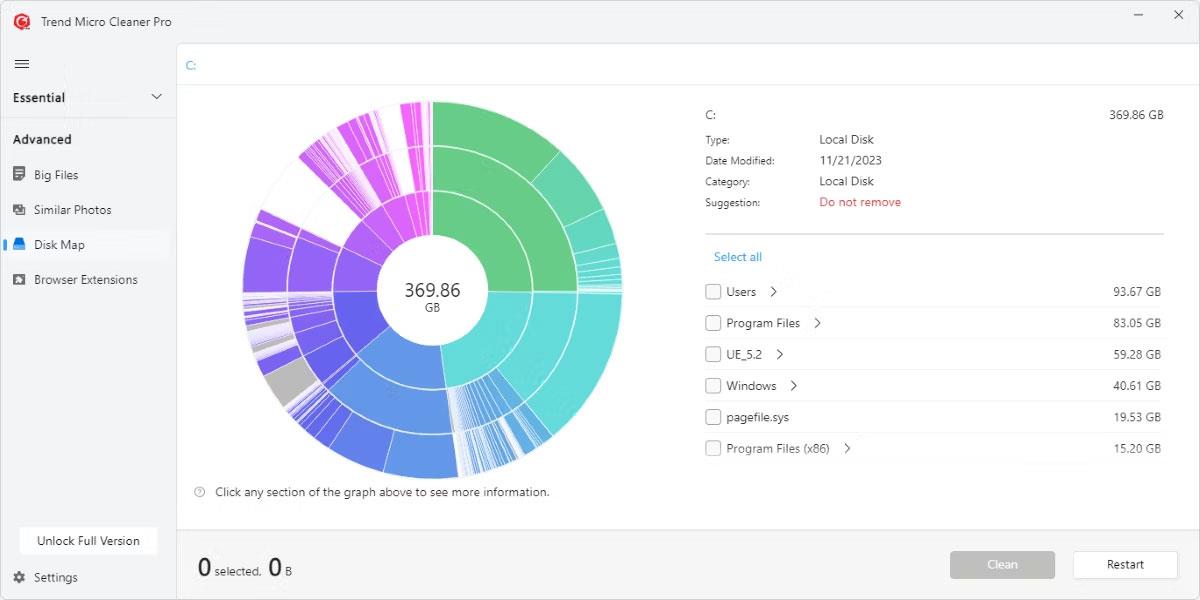
Drivanalys av Trend Micro Cleaner One Pro
På samma sätt kan programvara ta upp mycket utrymme på din dator. Om du inte använder programvaran längre, är det utrymmet som din dator kan använda för andra viktigare saker.
Du kan avinstallera program manuellt, men tredjepartsprogram som Cleaner One Pro kan hjälpa dig att ta reda på vad som tar upp utrymme på din dator.
Hantera startprogram
Det finns många startprogram som du säkert kan inaktivera för att snabba upp Windows, och du kan också enkelt lägga till, ta bort och fördröja startprogram på din Mac.
Dessa program som körs kan sakta ner din dator, så att stänga av dem är ett bra sätt att snabba upp det.
Ta bort virus
Virus är skadliga av många skäl, en av dem är att de kan sakta ner din dator. Att göra din dator virusfri kan vara en enklare process än du förväntar dig och kan påskynda din dator avsevärt.
Uppdatera alltid ditt operativsystem
Ett uppdaterat operativsystem säkerställer att din maskin fungerar smidigt och är så skyddad som möjligt. Det är enkelt att uppdatera Windows , och det är lika enkelt att uppdatera en Mac .
Ytterligare tips och tricks
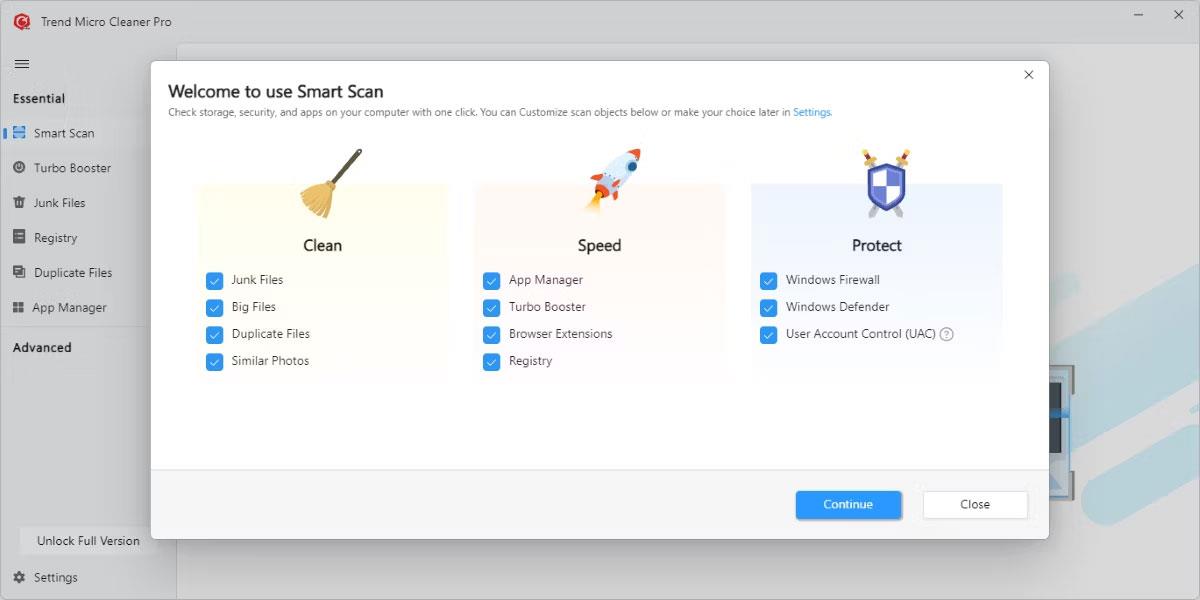
Trend Micro Cleaner One Pros Smart Scan-funktion
Dessutom kan du lita på tredjepartsprogram för att effektivt hantera datorunderhåll åt dig. Cleaner One Pro är ett sådant program och är ett utmärkt val för alla som vill hålla sin dator i toppform.
Cleaner One Pro kommer enkelt att utföra viktiga underhållsåtgärder som att frigöra diskutrymme, förhindra onödiga program från att starta vid start, optimera minnesanvändning, etc. Detta är ett utmärkt verktyg för att påskynda din dators prestanda och ett utmärkt val för att hålla din dator igång smidigt .
Även om problemet kan vara frustrerande, finns det många alternativ du kan ta för att lösa ditt långsamma datorproblem. Något av ovanstående kan hjälpa dig i ett nafs, och det finns många fler att prova om de inte fungerar.
Syslog Server är en viktig del av en IT-administratörs arsenal, särskilt när det gäller att hantera händelseloggar på en centraliserad plats.
Fel 524: En timeout inträffade är en Cloudflare-specifik HTTP-statuskod som indikerar att anslutningen till servern stängdes på grund av en timeout.
Felkod 0x80070570 är ett vanligt felmeddelande på datorer, bärbara datorer och surfplattor som kör operativsystemet Windows 10. Det visas dock även på datorer som kör Windows 8.1, Windows 8, Windows 7 eller tidigare.
Blue screen of death-fel BSOD PAGE_FAULT_IN_NONPAGED_AREA eller STOP 0x00000050 är ett fel som ofta uppstår efter installation av en hårdvarudrivrutin, eller efter installation eller uppdatering av en ny programvara och i vissa fall är orsaken att felet beror på en korrupt NTFS-partition.
Video Scheduler Internal Error är också ett dödligt blåskärmsfel, det här felet uppstår ofta på Windows 10 och Windows 8.1. Den här artikeln visar dig några sätt att åtgärda det här felet.
För att få Windows 10 att starta snabbare och minska starttiden, nedan är stegen du måste följa för att ta bort Epic från Windows Startup och förhindra Epic Launcher från att starta med Windows 10.
Du bör inte spara filer på skrivbordet. Det finns bättre sätt att lagra datorfiler och hålla ordning på skrivbordet. Följande artikel kommer att visa dig mer effektiva platser att spara filer på Windows 10.
Oavsett orsaken, ibland måste du justera skärmens ljusstyrka för att passa olika ljusförhållanden och syften. Om du behöver observera detaljerna i en bild eller titta på en film måste du öka ljusstyrkan. Omvänt kanske du också vill sänka ljusstyrkan för att skydda din bärbara dators batteri.
Vaknar din dator slumpmässigt och poppar upp ett fönster som säger "Söker efter uppdateringar"? Vanligtvis beror detta på programmet MoUSOCoreWorker.exe - en Microsoft-uppgift som hjälper till att koordinera installationen av Windows-uppdateringar.
Den här artikeln förklarar hur man använder PuTTY-terminalfönstret i Windows, hur man konfigurerar PuTTY, hur man skapar och sparar konfigurationer och vilka konfigurationsalternativ som ska ändras.








